홈택스 사업자통장 등록하는 방법 이렇게 쉬워?
안녕하세요. 세상모든정보가 있는 곳 정보바다입니다. 오늘은 홈택스에 사업자통장 등록하는 방법에 대해 알아보도록 하겠습니다. 아래를 참고해주세요.
매년초가 되면 많은 분들이 세금 관련 신고로 골치가 아플꺼라 생각이 듭니다. 저도 사업채를 2개 운영하고 있기 때문에 이맘때가 되면 머리가 항상 아픕니다.
이를 조금 더 편하게 하기 위해서는 홈택스에 사업자통장을 등록해주시면 조금 더 수월하게 할 수가 있습니다. 홈택스에 사업자 통장 등록하는 방법은 정말 쉽습니다. 로그인에 문제만 없다면 1분 안에 가능합니다. 지금부터 함께 알아볼까요?

로그인을 하기 위해서는 공인인증서가 준비되어 있어야합니다. 이미 홈택스로 업무를 보신다면 문제없겠지만 처음 접하시는 분들은 꼭 공인인증서 등록을 해주세요.
1. 홈택스 사업자통장등록하는 방법
먼저 홈택스 홈페이지로 들어 가주시면 됩니다. 포털 사이트에서 홈택스를 검색해주시면 됩니다. 사업을 시작하셨다면 자주 들어가야 하니 즐겨 찾기 해주시는 걸 추천드립니다.
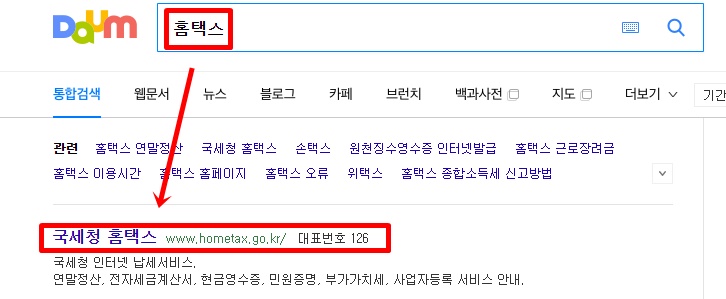
홈택스로 진입해주시면 되겠습니다.

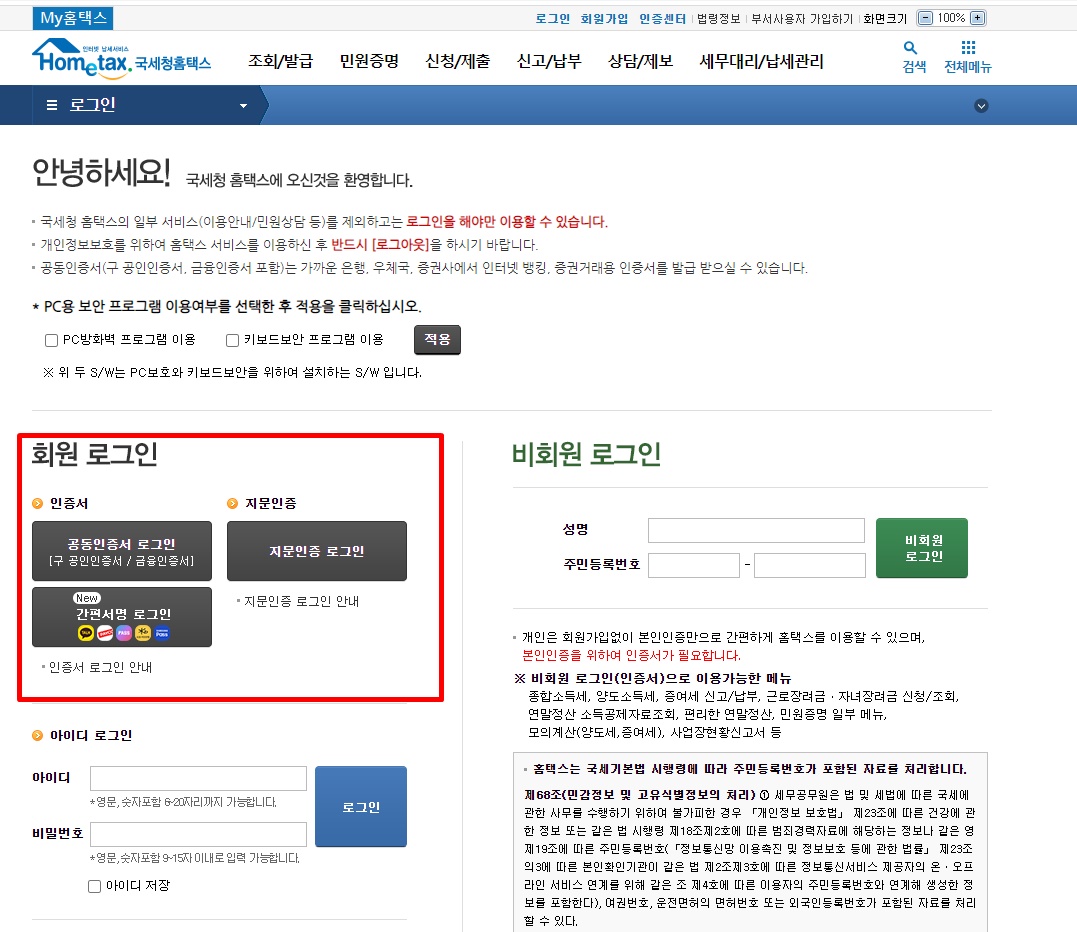
먼저 로그인을 진행해주시면 되겠습니다. 상단에 로그인 버튼을 클릭해주시고 공인인증서를 통해 로그인 진행해주시면 되겠습니다.
만약 공인인증서 등록이 되어 있지 않다면 공인인증서 등록을 꼭 해주시기 바라겠습니다.

로그인까지 완료가 되었다면 사업자통장을 등록할 사업장을 선택해주시면 되겠습니다. 상단에 보면 사업장 선택이라는 메뉴가 있습니다. 클릭해주시면 아래와 같이 새로운 창 하나가 뜨게 됩니다.

여기에는 본인이 운영하고 있는 사업자를 확인 하실 수가 있습니다. 저는 두 개를 운영 중이라 두 개가 나옵니다. 본인이 사업자 통장을 등록하고 싶은 사업장을 선택해주시면 되겠습니다.
그리고 아래에 사업자로 변경하기 버튼을 클릭해주시면 되겠습니다.
2. 홈택스 사업자통장등록하는 방법
그럼 이제 사업자통장을 등록하는 메뉴로 넘어가 보도록 하겠습니다. 상담 메뉴에는 조회/발급, 민원증명, 신청/제출, 신고/납부, 상담/제보 메뉴가 있는데 이 중에서 신고/납부에 마우스를 올려주시면 아래 메뉴가 나오게 됩니다.

여러가지 메뉴 중 일반신고 > 사업용(공익법인전용)계좌 개설 메뉴로 들어 가주시면 되겠습니다. 그럼 아래와 같은 화면으로 이동하게 됩니다.
설명은 길었지만 정말 순식간에 진행되는 부분들입니다! 그리고 처음에 한 번만 해놓으시면 되는 것이기 때문에 사업을 시작하시는 분들이라면 필수적으로 해주시면 좋습니다.
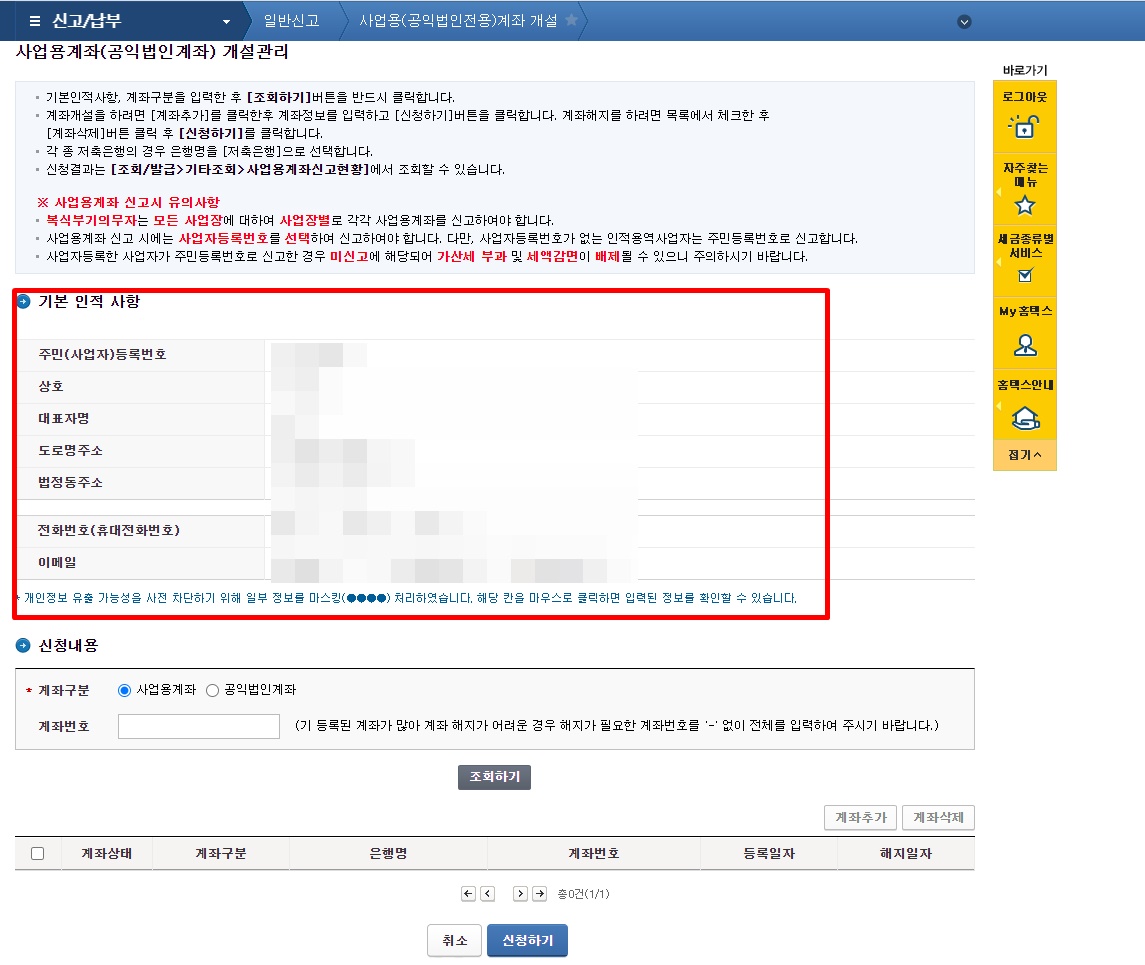
일단 기본 인적 사항 먼저 확인 해주시고 아래 신청내용이 있습니다.

여기에 계좌번호를 입력하여 조회하기를 눌러 보시면 등록이 되어 있는지 되어있지 않는지 확인하실 수가 있습니다. 만약 등록이 되어 있지 않다면 아래와 같이 계좌 추가 버튼을 눌러 주시면 되겠습니다.
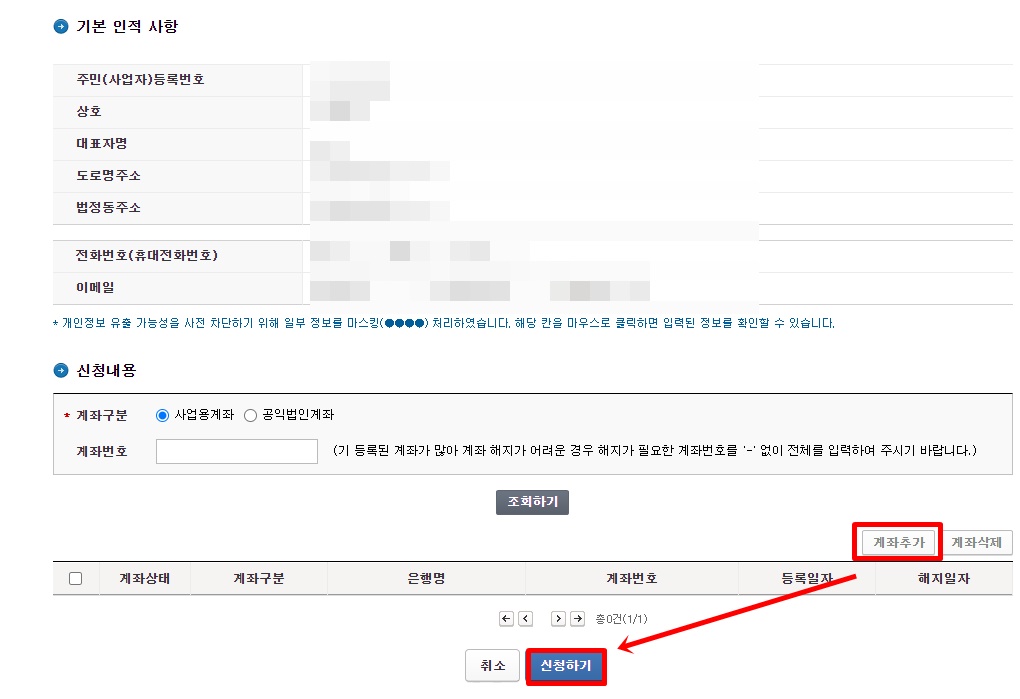
계좌 추가 버튼을 누르게 되면 계좌가 추가 되게 됩니다. 그리고 신청하기를 눌러 주면 되겠습니다. 아주 간단하죠? 누구나 쉽게 하실 수가 있습니다.
3. 홈택스 사업자통장등록하는 방법 마무리
오늘은 홈택스에 사업자통장 등록하는 방법에 대해 알아보았습니다. 정말 간단하게 할 수 있습니다. 위 설명을 참고하여 꼭 해놓으시기 바라겠습니다.
그럼 다음에 더 유익한 정보로 찾아오도록 하겠습니다. 감사합니다. 새해 복 많이 받으세요^^




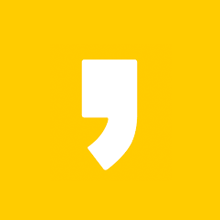




최근댓글